Cara Mengubah Negara atau Wilayah Windows Store di Windows 11
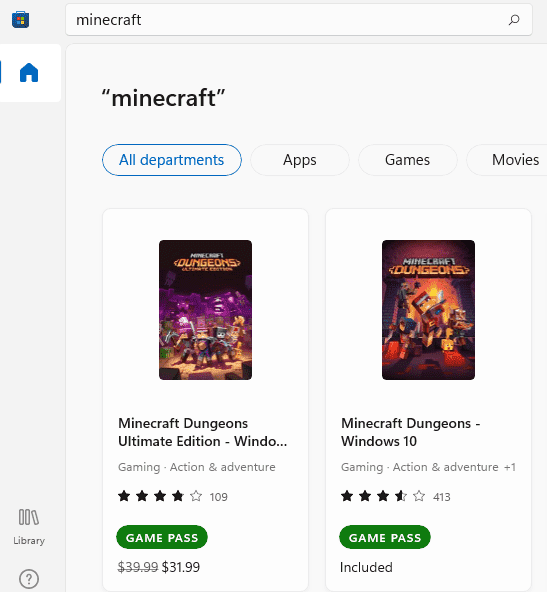
- 1783
- 259
- Darryl Ritchie
Mungkin ada aplikasi atau permainan tertentu yang tidak tersedia di negara Anda, tetapi bisa tersedia di beberapa negara lain. Dalam hal ini, Anda mungkin ingin mengubah pengaturan negara Microsoft Store Anda untuk mendapatkan aplikasi atau permainan itu.
Saat Anda mengatur jendela Anda, Anda diminta untuk mengatur negara Anda juga. Ini adalah negara yang sama yang akan ditetapkan untuk toko Microsoft Anda juga. Jadi, jika Anda mengubah lokasi sistem Anda ke negara pilihan Anda, maka perubahan itu akan mencerminkan di Microsoft Store Anda juga.
Katakanlah negara yang sekarang ditetapkan di toko Microsoft Anda adalah Amerika Serikat, dengan mata uang dalam dolar. Sekarang katakanlah Anda ingin mengubahnya ke India, dengan mata uang INR. Artikel ini menjelaskan kepada Anda bagaimana Anda dapat melakukannya di Windows 11 Anda dengan beberapa langkah yang sangat mudah.
Sebelum:
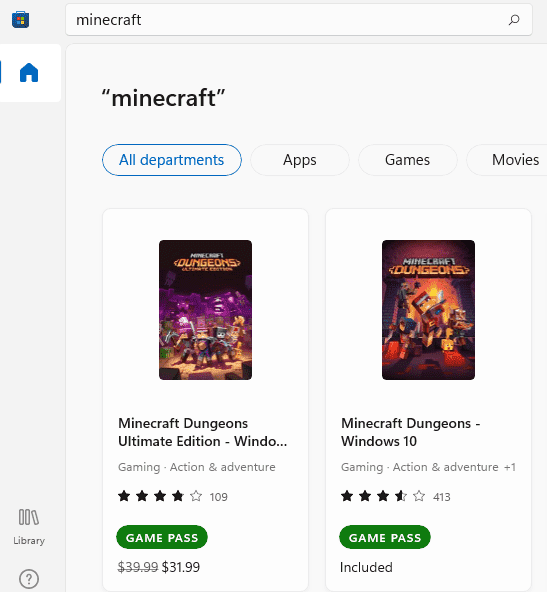
Langkah 1: Klik pada Awal ikon.
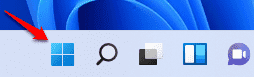
Langkah 2: Seperti berikutnya, klik pada Pengaturan ikon.
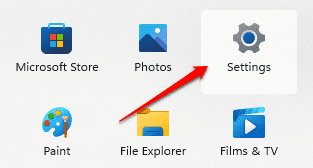
Langkah 3: Di jendela Pengaturan yang baru dibuka,
Klik Waktu & Bahasa opsi di panel jendela kiri.
Dalam panel jendela kanan, Gulir ke bawah dan temukan bagian bernama Negara atau wilayah. Klik pada drop down anak panah terkait dengan itu.
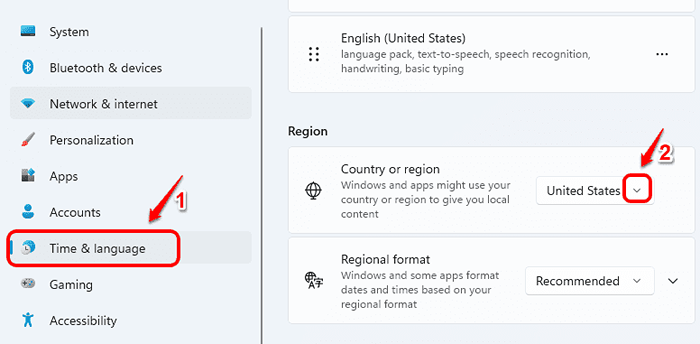
Langkah 4: Dari menu tarik-turun, klik pada negara target. Dalam kasus saya, saya telah mengambil India sebagai contoh.
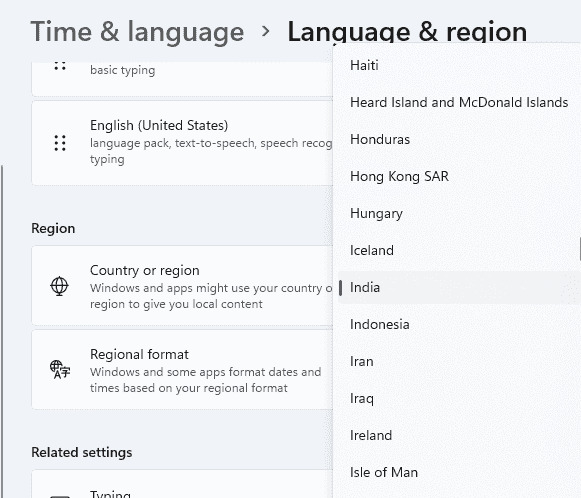
Sekarang, luncurkan Microsoft Store. Jika sudah terbuka, tutup saja dan buka lagi. Negara Anda sekarang harus diubah menjadi negara preferensi Anda. Anda dapat mengonfirmasi dengan mencari aplikasi berbayar dan mencari simbol mata uangnya.
Setelah:
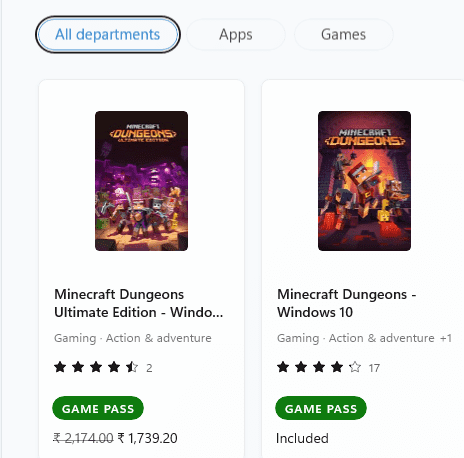
Semoga metode ini berhasil untuk Anda.
- « Cara mengubah lokasi folder onedrive di windows 11
- Perbaiki printer tidak dapat dihubungi selama masalah jaringan »

